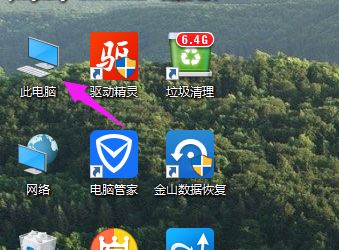Windows 10系统桌面快捷图标变成黑色方块的解决方法步骤
Windows 10系统桌面快捷图标变成黑色方块怎么办?现很多用户使用的是win10系统。对于新手朋友来说,win10系统下的设置问题的确是个挑战。比如10系统桌面快捷图标变成黑色方块的问题,Windows 10系统桌面快捷图标变成黑色方块如何去掉呢?其实这还是电脑设置不了解的缘故,下面就让小编给大家分享win10系统桌面快捷图标变成黑色方块的去除步骤吧!
Windows 10系统桌面快捷图标变成黑色方块怎么办?
解决方法一:
1、将黑色方框的文件夹复制起来;
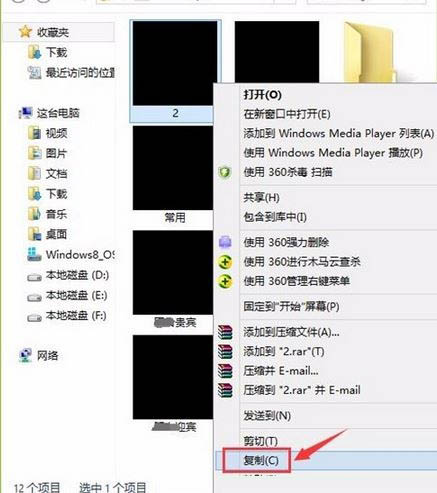
2、在任意位置新建一个文件夹,打开文件夹,将黑框文件夹复制进去即可正常显示。
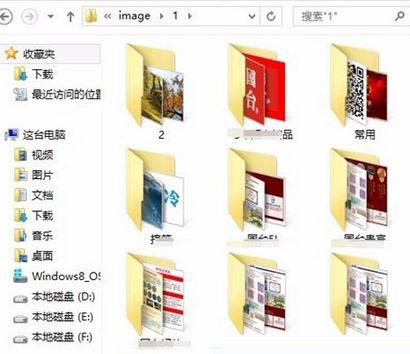
解决方法二:
1、打开此电脑,点击【文件】-【更改文件夹和搜索选项】;

2、切换到【查看】选卡,在下面勾选【始终显示图标,从不显示缩略图】点击确定保存设置即可。
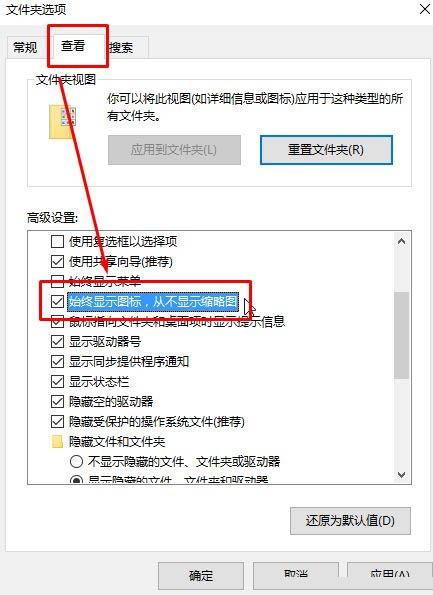
但是方法二有一个缺点,就是设置完成后看不到图片的缩略图!
解决方法三、
1,查看->小图标或大图标,治标不治本。
2,选择图标变成黑色的软件如QQ,右键->属性->更改图标,选择合适的图标(不是QQ图标),虽然图标变为别的样式的图标(不是黑色方框),但与软件原始图标不一样,于是设想重新把图标设置回来(右键->属性->更改图标),选择原始QQ图标,但图标依然会显示黑色方框。
3,当然也可以尝试:开始->运行->cmd /k reg delete "HKEY_CLASSES_ROOT\lnkfile" /v IsShortcut /f & taskkill /f /im explorer.exe & start explorer.exe,但可能仅适应于win7用户,对WIN10用户没有作用。
4,本人尝试了一种最为简便的方法:选择任意一个图标变成黑色方框的文件(PS:不是软件快捷方式的文件),右键属性->更改打开方式->选择可以打开该文件的软件,你就会感觉到屏幕抖一下,然后黑色的方框就全都消失了!